Hur man återställer permanent raderade textmeddelanden – TechCult
Miscellanea / / April 14, 2023
Att ta bort viktiga meddelanden kan vara en mardröm för dig. Lyckligtvis finns det sätt att återställa dem på din enhet. I dagens guide ger vi dig tips och tricks för att återställa permanent raderade textmeddelanden. Du kommer också att lära dig hur du hämtar raderade textmeddelanden från en annan telefon.

Innehållsförteckning
Hur man återställer permanent raderade textmeddelanden
Vi har gett dig guiden om hur du hämtar raderade textmeddelanden från en annan telefon, hur du återställer permanent raderade textmeddelanden på iPhone och hur du ställer in iCloud för meddelanden på iPhone. Fortsätt läsa för att veta mer om hur du hämtar raderade textmeddelanden från en vanlig telefon.
Snabbt svar
Du kan återställa dina raderade meddelanden från enhetens säkerhetskopia. Detta kommer att skriva över all data som har lagts till sedan säkerhetskopian skapades, så du bör se till att säkerhetskopiera din telefon innan du återställer meddelandena.
Hur man hämtar raderade textmeddelanden från Basic Phone
Om du vill veta hur du hämtar raderade textmeddelanden från en vanlig telefon, så guidar vi dig om detta. Du kan hänvisa till 6 sätt att återställa raderade textmeddelanden på Android att veta om metoderna. Alternativet för papperskorgen var tidigare tillgängligt i meddelandeappen men är inte tillgängligt på många enheter nu.
Läs också: Hur man ser blockerade meddelanden på iPhone
Hur man ställer in iCloud för meddelanden på iPhone
Vi har gett dig stegen genom att följa som du kan ställa in iCloud för meddelanden på iPhone. Om du har raderat meddelanden och din iCloud inte var påslagen den gången kommer du inte att kunna återställa meddelanden. Det är därför vi har tillhandahållit metoden för hur du ställer in iCloud för iPhone för att förhindra framtida förlust. Se stegen nedan-
Notera: Följande steg utfördes på iPhone XS.
1. Starta inställningar alternativ på din iPhone.
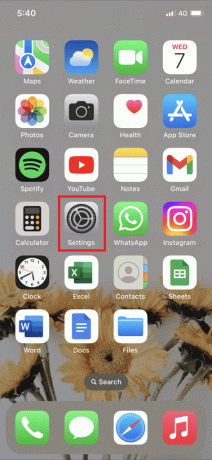
2. Tryck nu på din enhetsnamn.

3. Tryck på iCloud alternativ.
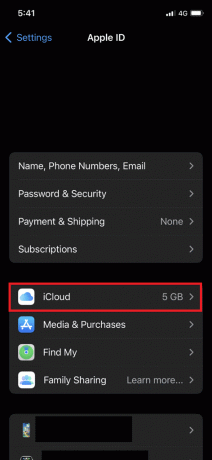
4. Sätta på iCloud-säkerhetskopia.

Läs också:Hur man markerar ett textmeddelande som oläst på iPhone
Hur man återställer permanent raderade textmeddelanden på iPhone
Vi har gett dig tre metoder för detta. Se metoderna nedan-
Metod 1: Använda återställningsalternativet
Det är ett enkelt sätt att återställa raderade textmeddelanden på iPhone som inte kräver att du laddar ner några tredjepartsprogram. Vi har listat stegen nedan som hjälper dig att utföra denna metod-
Notera: Du kan bara få tillbaka meddelandena om säkerhetskopieringsläget var på.
1. Starta Meddelanden app på din iPhone.
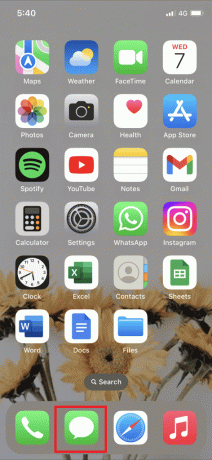
2. Tryck nu på Filter alternativ som visas i det övre vänstra hörnet av skärmen.
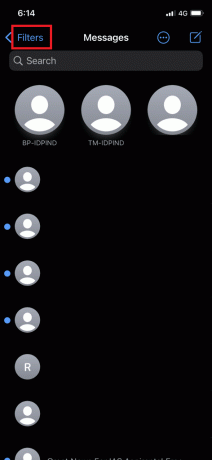
3. Välj nu Nyligen raderad alternativ.
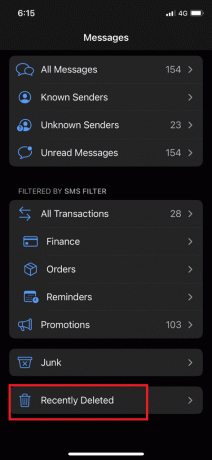
4. Efter det, kontrollera konversation som du vill återställa.
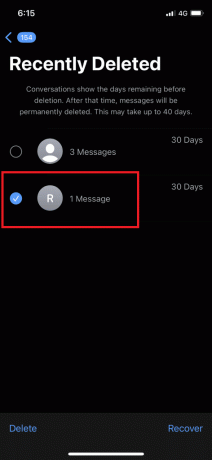
5. Här, tryck på Ta igen sig alternativ.
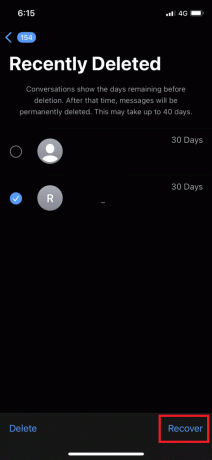
Metod 2: Använda iCloud
Ett annat enkelt sätt att återställa permanent raderade textmeddelanden på iPhone är att använda iCloud. Men du kan bara återställa meddelanden om du har aktiverat synkroniseringsalternativet tidigare. Följ stegen för att få tillbaka meddelandena:
1. Starta först inställningar app.

2. Tryck på Allmän alternativ.

3. Efter det, tryck på Överför ellerÅterställ iPhone alternativ.
4. Tryck nu på Radera allt innehåll och alla inställningar.
5. Konfigurera din telefon.
6. Knacka på Återställ från iCloud Backup-alternativ.
7. Nu, logga in till iCloud.
Genom att följa dessa steg kommer du att kunna återställa raderade meddelanden.
Metod 3: Använda tredjepartsprogram
Tredjepartsapplikationer kan också hjälpa till att återställa meddelanden. vi har gett dig namnet på några som du kan använda:
- Tenorshare UltData
- Telefonräddning
- Dr.fone

Läs också: Hur man återställer raderade direktmeddelanden från Instagram utan programvara – TechCult
Hur man hämtar raderade textmeddelanden från en annan telefon
För att veta hur man hämtar raderade textmeddelanden från en annan telefon, använd helt enkelt någon av metoderna som nämns ovan i artikeln.
Vanliga frågor (FAQs)
Q1.Finns det ett enkelt sätt att hämta raderade textmeddelanden?
Ans. Ja, det finns enkla sätt att hämta raderade textmeddelanden du kan hänvisa till metoderna som nämns ovan i den här artikeln.
Q2.Vart tar borttagna texter vägen?
Ans. Raderade texter lagras i dold mapp och det är mycket svårt att säga var de faktiskt förvaras. Dessa raderade texter som lagrats på telefonen kommer också att raderas efter en tid och om du använder telefonen ofta kan de raderas bara inom en kort period.
Q3.Är det möjligt att återställa raderade textmeddelanden?
Ans. Ja, är det möjligt att återställa raderade textmeddelanden.
Q4.Varför försvann mina iPhone-meddelanden?
Ans. Det kan försvinna om du har valt det omstart din iPhone. En annan anledning till detta kan vara en iOS-programuppdatering.
F5.Varför raderar min telefon automatiskt mina textmeddelanden?
Ans. Det kan hända av flera anledningar. Några av dem är oavsiktlig radering av meddelanden, frågor i inställningar för datum och tid i din enhet, föråldrad version av Android, och de senaste uppdateringarna av appar som är installerade på din enhet.
F6.Hur sparar jag textmeddelanden för alltid?
Ans. För att spara dina textmeddelanden för alltid kan du använda tredjepartsapplikationer, Samsung Cloud, Google backup, och många andra alternativ.
Rekommenderad:
- Hur man gör att en Discord-serverlänk inte upphör
- Vad är Webenvy Solutions Scam?
- Messenger-meddelande men inget meddelande? Hur man fixar det
- Hur man läser textmeddelanden från en annan telefon utan att de vet gratis
Vi hoppas att den här artikeln hjälpte dig att lära dig hur man återställer permanent raderade textmeddelanden. Lämna dina förslag och frågor i kommentarsfältet nedan.
Elon är en teknisk skribent på TechCult. Han har skrivit instruktionsguider i cirka 6 år nu och har täckt många ämnen. Han älskar att ta upp ämnen relaterade till Windows, Android och de senaste tricken och tipsen.



